II. ПАНЕЛЬ НАВИГАЦИИ И ПАНЕЛЬ РАЗДЕЛОВ
ЧАСТЬ 2. Доработка приложения
I. ДОБАВЛЕНИЕ ПОДСИСТЕМЫ
Подсистемы – это основные элементы для построения интерфейса 1С:Предприятия. Поэтому первое, с чего следует начинать разработку конфигурации, – это проектирование подсистем.
Наличие подсистем определяет весь пользовательский интерфейс, позволяет «рассортировать» документы, справочники ,отчеты по логически связанными с ними разделами и сотрудниками.
В простых прикладных решениях можно не использовать подсистемы. Т.к. в этой части будет рассмотрен пример более сложного приложения, разработаем несколько подсистем, чтобы разграничить функциональные задачи между разделами и сотрудниками.
Создадим в прикладном решении три подсистемы:
1. Бухгалтерия (для расчетов с клиентами),
2. Оказание услуг (для формирования документов приема и выдачи оборудования, закрепления мастера за конкретным заказом),
3. Расчет зарплаты (для расчета зарплаты сотрудникам).
Эти объекты располагаются в ветке объектов Общие и позволяют строить древовидную структуру, состоящую из подсистем и подчиненных подсистем.
Создадим подсистемы.
Вернемся в конфигуратор.
1. Правой кнопкой мыши щелкнем по Общиевыбираем Подсистемы и нажимаем кнопку Добавить(рис. 61а).

Рис. 61а. Фрагмент Дерево объектов конфигуратора – Добавление Подсистемы
2. Зададим имя подсистемы – Бухгалтерия(рис. 61б).
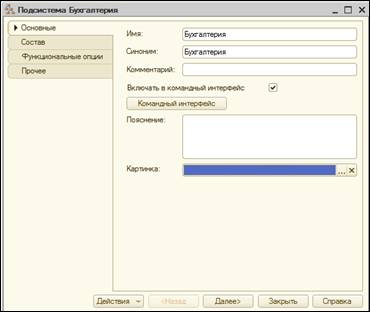
Рис. 61б. Установка имени и синонима подсистемы
|
|
|
3. Также зададим картинку для отображения подсистемы (рис. 61б). Для этого необходимо нажать на кнопку выбора в поле Картинка  .
.
В окне Выбор картинки (рис. 61в) необходимо добавить картинку в список на закладке Имя конфигурации. Для этого нажмите на кнопку Добавить (рис. 61в).
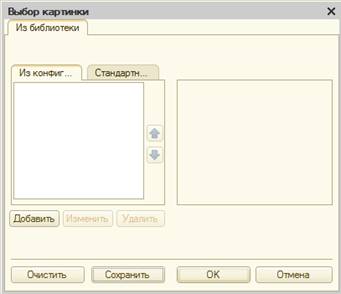
Рис. 61в. Выбор картинки для представления подсистемы
4. Дадим картинке имя Бухгалтерия. Чтобы задать картинку нажмите на кнопку Выбрать из файла  (рис. 61г).
(рис. 61г).
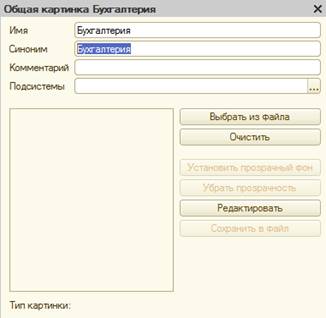
Рис. 61г. Окно редактирования объекта конфигурации
5. В папке Мои документы найдите папку Image-1C. Отметьте файл Бухгалтерия и нажмите кнопку Открыть (рис. 61д).
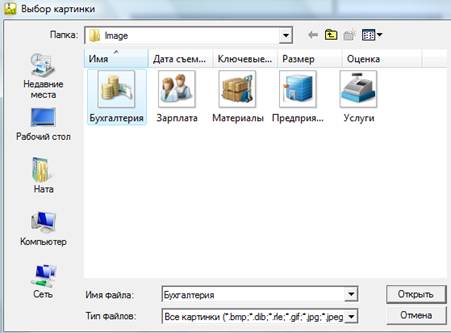
Рис. 61г. Выбор картинки для представления подсистем
Выбранная картинка должна появиться в списке картинок на закладке Из конфигурации (рис. 61д).
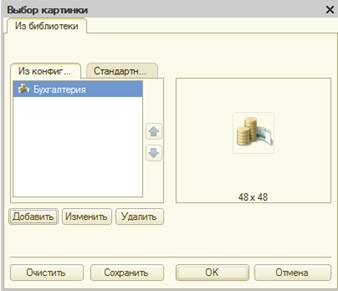
Рис. 61д. Выбор картинки для представления подсистемы
7. Нажать ОК.
Т.о. в дереве объектов конфигурации появилась новая подсистема
8. Аналогично создайте еще две подсистем Оказание услуг, Расчет зарплаты, выбрав для них картинки Услуги, Зарплата.
9. Изменим порядок подсистем. Выделите корень дерева объектов конфигурации и выберите пункт Открыть командный интерфейс конфигурации(рис. 61е).
|
|
|
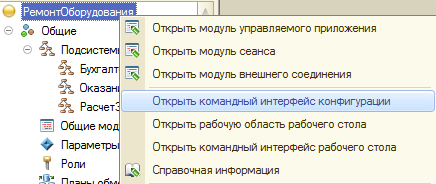
Рис. 61е. Вызов окна настройки командного интерфейса конфигурации
В открывшемся окне Командный интерфейсс помощью кнопок  изменим порядок, как представлено на рис. 61ж.
изменим порядок, как представлено на рис. 61ж.

Рис. 61ж. Окно настройки подсистем
10. Определим принадлежность созданных ранее объектов подсистемам. Это можно сделать двумя способами:
- в дереве объектов конфигурации выбрать конкретную подсистему и на вкладке Состав отметить все необходимые объекты для этой подсистемы (рис. 61з).
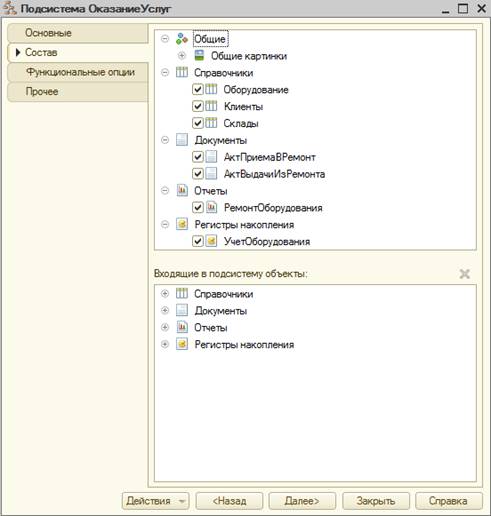
Рис. 61з. Настройка подсистемы
- в дереве объектов конфигурации выбрать Подсистемы далее Все подсистемы (рис. 61и).

Рис. 61и. Фрагмент Дерево объектов конфигуратора – Общие – Подсистемы – Все подсистемы
Выберите подсистему Оказание услуг. Справой стороны формы Все подсистемы отметьте видимость команд для подсистемы Оказание услуг, как показано на рис. 61к.

Рис. 61к. Окно настройки подсистемы
Обновим конфигурацию БД и запустим ее в режиме 1С: Предприятие.
На рис. 62. представлен вид разрабатываемого приложения.
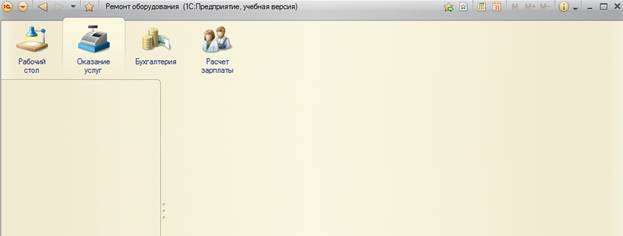
Рис. 62. Разделы прикладного решения
II. ПАНЕЛЬ НАВИГАЦИИ И ПАНЕЛЬ РАЗДЕЛОВ
На рис. 63. представлено Окно 1С: Предприятия раздел Оказание услуг. Слева в вертикальной области окна представлена панель навигации, которая отображает структуру выбранного раздела. Панель навигации предназначена для быстрого перехода к различным спискам в пределах выбранного раздела программы.
|
|
|
Кроме этого Окно 1С: Предприятия содержит панель действий. Панель действий содержит команды, которые соответствуют текущему разделу, выбранному в панели разделов. Эти команды объединены в стандартные группы: Создать, Отчеты, Сервис и группы, созданные разработчиком. Группа Создать включает команды создания новых объектов базы, например, документов или элементов справочника.

Рис. 63. Окно 1С: Предприятие
Далее произведем доработку системы – усложним ее.
Дата добавления: 2018-04-15; просмотров: 333; Мы поможем в написании вашей работы! |

Мы поможем в написании ваших работ!
